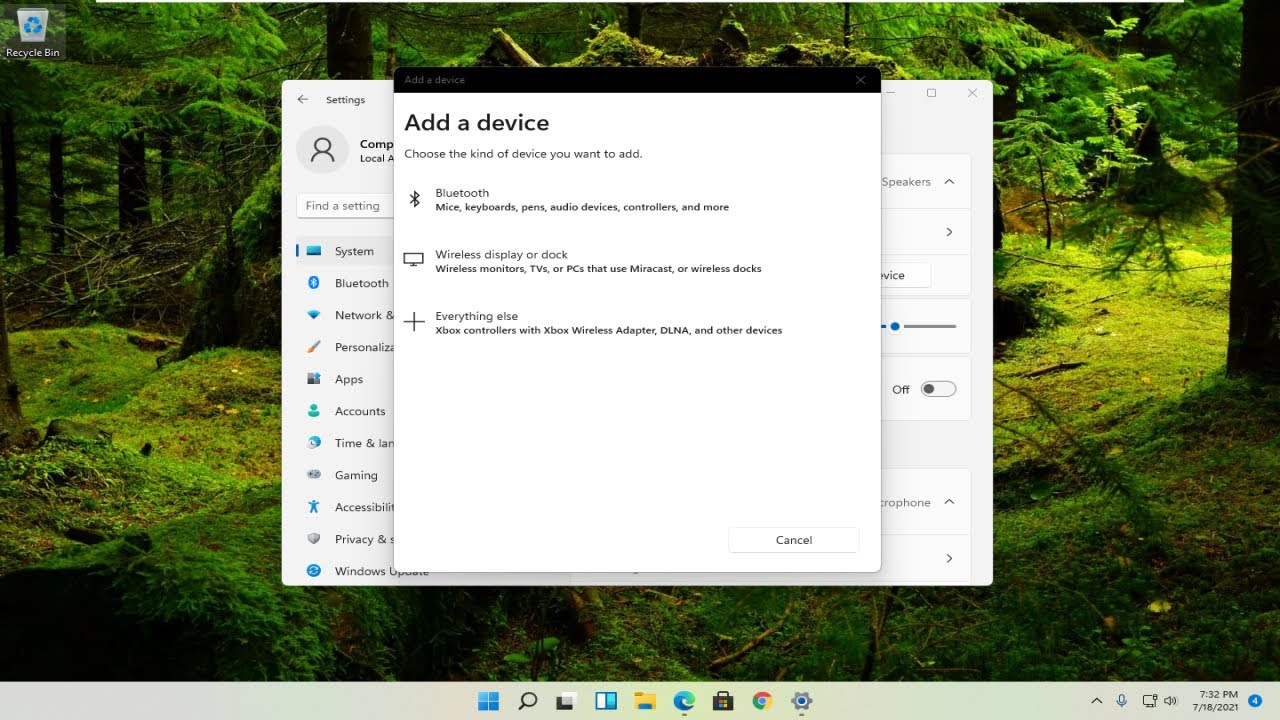
En este artículo, les mostraré cómo verificar el número de serie de su computadora en Windows 11. Este método también funcionará en versiones anteriores de Windows, como Windows 7, Windows 8 y Windows 10. Sigue estos pasos:
Paso 1: Abrir el menú de inicio
Abre el menú de inicio en tu computadora.
Paso 2: Buscar el Símbolo del sistema
Escribe cmd en la barra de búsqueda. El mejor resultado debe ser Símbolo del sistema o Command Prompt. Haz clic para abrirlo.
Paso 3: Ingresar el comando
En la ventana del Símbolo del sistema, ingresa el siguiente comando:
wmic bios get serialnumber
Exactamente como se muestra en la pantalla. Pulsa Enter para ejecutar el comando.
Paso 4: Verificar el número de serie
Después de ejecutar el comando, el número de serie de tu computadora debería aparecer en el lado derecho de la pantalla. En mi caso, lo he difuminado, pero deberías poder verlo claramente.
¡Y eso es todo! Como puedes ver, el proceso es bastante sencillo. Espero que esta información te haya sido útil. ¡Hasta la próxima!
